| 4.4. Περικοπή | ||
|---|---|---|

|
4. Εργαλεία μετασχηματισμού |  |
Το εργαλείο περικοπής χρησιμοποιείται για περικοπή ή ψαλίδισμα εικόνας. Δουλεύει σε όλες τις στρώσεις της εικόνας, ορατές και αόρατες. Αυτό το εργαλείο συχνά χρησιμοποιείται για μετακίνηση περιγραμμάτων, ή για εξάλειψη ανεπιθύμητων περιοχών για να σας δώσει μια πιο εστιασμένη περιοχή εργασίας. Είναι επίσης χρήσιμο εάν χρειαζόσαστε ένα ειδικό μέγεθος εικόνας που δεν ταιριάζει τις αρχικές διαστάσεις της εικόνας σας.
Όπως τα εργαλεία επιλογής, το νέο εργαλείο περικοπής βελτιώθηκε με την έκδοση v2.4. Οι λαβές αλλαγής μεγέθους στην πραγματικότητα αλλάζουν μέγεθος στο ορθογώνιο περικοπής αντί για παροχή ταυτόχρονα αλλαγής μεγέθους και λειτουργίας μετακίνησης. Το εργαλείο συμπεριφέρεται πιο φυσικά και με συνέπεια με τα άλλα εργαλεία του GIMP. Για μετακίνηση, απλώς σύρτε το ορθογώνιο με κλικ μες την περιοχή. Αλλαγή μεγέθους είναι δυνατή σε ένα ή δύο άξονες ταυτόχρονα σύροντας της γραμμές λαβών στις πλευρές και τις γωνίες. Η εξωτερική περιοχή μπορεί να σκοτεινιάσει με ένα όμορφο γενικό εφέ για καλύτερη κατανόηση της εμφάνισης της τελικής περικοπής. Για επικύρωση της περικοπής, κλικ μέσα στο ορθογώνιο περικοπής ή πάτημα του πλήκτρου Enter.
Όταν το ποντίκι γίνεται μετακινούμενο σταυρόνημα, μπορείτε να χρησιμοποιήσετε τα πλήκτρα βέλους του πληκτρολογίου για μετακίνηση του ορθογωνίου περικοπής. Με πατημένο το πλήκτρο Shift μπορείτε να μετακινηθείτε με βήματα των 25 εικονοστοιχείων.
Μπορείτε να χρησιμοποιήσετε οδηγούς για τοποθέτηση της περιοχής αποκοπής. Βεβαιωθείτε ότι η επιλογή → έχει σημειωθεί.
![[Σημείωση]](images/note.png)
|
Σημείωση |
|---|---|
|
Μπορείτε να δείτε το λόγο θέασης στη γραμμή κατάστασης: 
|
Μπορείτε να ενεργοποιήσετε αυτό το εργαλείο με διάφορους τρόπους:
Από τη γραμμή του μενού εικόνας → → ,
με κλικ στο εικονίδιο του εργαλείου:  στην εργαλειοθήκη,
στην εργαλειοθήκη,
χρησιμοποιώντας τη συντόμευση πληκτρολογίου Shift +C.
Όταν διατηρείτε το κλικ στο ορθογώνιο περικοπής, εξαφανίζονται οι λαβές και
με πατημένο το πλήκτρο Ctrl εναλλάσσεται στην επιλογή επέκταση από το κέντρο,
με πατημένο το Shift εναλλάσσεται στην επιλογή σταθερό, που κάνει μερικές διαστάσεις σταθερές.
Κανονικά, οι επιλογές εργαλείου εμφανίζονται σε ένα παράθυρο προσδεμένο κάτω από την εργαλειοθήκη μόλις ενεργοποιήσετε ένα εργαλείο. Εάν δεν εμφανίζονται, μπορείτε να τα προσπελάσετε από τη γραμμή μενού εικόνας μέσα από → → που ανοίγει το παράθυρο επιλογής του επιλεγμένου εργαλείου.
Αυτή η επιλογή θα επηρεάσει την περικοπή μόνο της ενεργής στρώσης.
Αυτή η επιλογή επιτρέπει την περικοπή ή αλλαγή μεγέθους να λάβει χώρα έξω από την εικόνα (ή στρώση) και ακόμα στον καμβά. Έτσι, μπορείτε να δώσετε το επιθυμητό μέγεθος στην τελική εικόνα. Η διαφάνεια θα χρησιμοποιηθεί εάν δεν υπάρχει υλικό για περικοπή.
Σχήμα 14.118. Παράδειγμα για “επιτρέπεται η επέκταση”
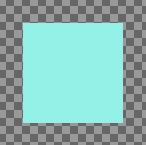
Μια εικόνα σε μεγάλο καμβά
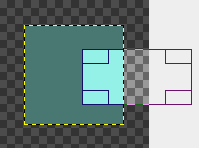
Η επιλογή σημειώνεται. Το ορθογώνιο περικοπής επεκτείνεται έξω από τον καμβά.
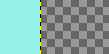
Η τελική εικόνα.
Όταν αυτή η επιλογή σημειωθεί, το ορθογώνιο περικοπής επεκτείνεται από το πρώτο εικονοστοιχείο που πατήσατε από το κέντρο. Μπορείτε να εναλλάξετε αυτή την επιλογή με Ctrl ενώ σχεδιάζετε το ορθογώνιο περικοπής.
Μπορείτε να προσπελάσετε αυτήν την επιλογή με πατημένο το πλήκτρο Ctrl ενώ σχεδιάζετε το ορθογώνιο περικοπής. Αυτή η επιλογή σας προσφέρει πολλά για τη σχεδίαση του ορθογωνίου περικοπής συγκριτικά με τις σταθερές διαστάσεις ή την αναλογία τους:
Λόγος θέασης: Αυτή είναι η προεπιλεγμένη δυνατότητα. Το πλάτος και το ύψος κρατούν τον ίδιο λόγο που έχουν στην αρχική εικόνα, όταν σχεδιάζεται το ορθογώνιο περικοπής.
Πλάτος/ύψος: Μόνο το πλάτος και το ύψος θα παραμείνουν σταθερά. Η τιμή αυτής της διάστασης μπορεί να οριστεί στο πλαίσιο κειμένου παρακάτω, προεπιλογή τα 100 εικονοστοιχεία.
Μέγεθος: Και το πλάτος και το ύψος θα καθοριστούν. Οι τιμές τους μπορούν να οριστούν στο παρακάτω πλαίσιο κειμένου, π.χ. στη μορφή “150x100”. Το ορθογώνιο περικοπής θα αποδεχθεί αυτές τις τιμές με κλικ στην εικόνα. Στα δεξιά, δύο κουμπιά σας επιτρέπουν να διαλέξετε (κατά πλάτος) ή (κάθετα) για το ορθογώνιο περικοπής.
Αυτά τα δύο πλαίσια κειμένου εμφανίζουν τη θέση (οριζόντια στα αριστερά, κάθετα στα δεξιά) της πάνω αριστερής γωνίας του ορθογωνίου περικοπής σε πραγματικό χρόνο και μπορείτε να το αλλάξετε χειροκίνητα επίσης. Αναφέρεται σε εικονοστοιχεία, αλλά μπορείτε να αλλάξετε τη μονάδα χάρη στη πτυσσόμενη λίστα του κουμπιού . Οι αρχικές συντεταγμένες είναι η πάνω αριστερή γωνία του καμβά (όχι της εικόνας).
Αυτά τα δύο πλαίσια κειμένου εμφανίζουν το μέγεθος (οριζόντια στα αριστερά, κάθετα στα δεξιά) του ορθογωνίου περικοπής σε πραγματικό χρόνο και μπορείτε να το αλλάξετε χειροκίνητα επίσης. Αναφέρεται σε εικονοστοιχεία, αλλά μπορείτε να αλλάξετε τη μονάδα χάρη στη πτυσσόμενη λίστα του κουμπιού .
Αυτή η επιλογή εναλλάσσει τη σκοτεινή εξωτερική περιοχή προοριζόμενη για τονισμό του ορθογωνίου περικοπής.
Όλα τα είδη οδηγών περιγράφονται στο Τμήμα 2.2, “Επιλογή ορθογωνίου”
Το κουμπί αυτόματης συρρίκνωσης θα προσπαθήσει να εντοπίσει το περίγραμμα, στην ενεργή στρώση, από την οποία σχεδιάζονται οι διαστάσεις. Αυτή η επιλογή δουλεύει καλά μόνο με απομονωμένα αντικείμενα που αντιτίθενται έντονα με το παρασκήνιο.
Σχήμα 14.119. Παράδειγμα για “αυτόματη συρρίκνωση”
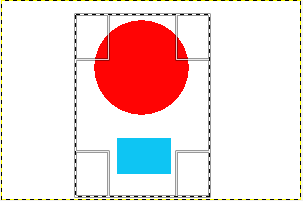
Μια εικόνα με απότομο όριο σε αυτή και ένα ορθογώνιο περικοπής.
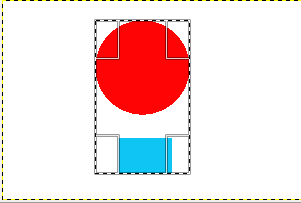
Μετά από κλικ σε κουμπί αυτόματης συρρίκνωσης, το ορθογώνιο περικοπής συρρικνώθηκε για να ταιριάζει στα απότομα όρια.
Αυτή η επιλογή δουλεύει το ίδιο, με αυτόματη συρρίκνωση ή όχι. Χρησιμοποιεί την πληροφορία εικονοστοιχείου από όλες τις ορατές στρώσεις, αντί για την ενεργή στρώση.